Windows 7 er et fantastisk nyt operativsystem fraMicrosoft og betragtes som en god tilføjelse med hensyn til funktioner over Vista, men som du ved, at når funktionerne først er føjet til dit system, vil de bestemt også forbruge nogle ressourcer. Du kan optimere Windows 7 ved kun at tillade de nødvendige funktioner og deaktivere alle uønskede funktioner. Her er nogle små tip, som du kan følge for at få det bedste ud af Windows 7.
Deaktiver indeksering af søgning
For at fremskynde søgeprocessen skalSøgning i indekseringstjeneste scanner gennem filer og mapper på Windows-systemet og registrerer oplysninger om dem i en indeksfil. Men det bruger også nogle ressourcer fra systemet, så hvis du udfører søgninger en gang i en blå måne, ville det være bedre at holde denne funktion deaktiveret. Her er trinene til at deaktivere søgeindeksering i Windows 7.
Fjern uønskede opstartprogrammer
Startprogrammer kører, når dit login tilsystem, så se på, hvilke programmer du har tilladt at køre ved opstart, da du måske finder mange af dem på listen, som du overhovedet ikke har brug for, eller du har ikke brug for dem til at starte på systemstart. Klik på for at deaktivere uønskede programmer fra at køre ved opstart Start, skriv derefter msconfig og tryk på Enter. Nu i System konfiguration vindue, gå til start op fanen og fjern markeringen i de programmer, du ikke ønsker at køre ved opstart.

Deaktiver Aero
Aero-funktionen tilføjer et fantastisk udseende og fornemmelsedit Windows 7 OS, uden tvivl er det en af de store frynsegoder af Windows 7. Men hvad nu hvis du kører en langsom computer eller dit system kører nogle ressourcehungrige applikationer, ville det være bedre, hvis du holder denne funktion deaktiveret. Følg de enkle trin her for at deaktivere det i Windows 7.
Sluk for systemlyde
Hvis du ikke virkelig har brug for systemlyden, skal du holde dem deaktiverede for bedre udnyttelse af systemressourcerne. Til dette formål skal du klikke på Start, skriv derefter mmsys.cpl og ramte Gå ind. Deaktiver nu de lyde, du ikke har brug for fra denne dialogboks.

Fjern uønskede skrifttyper
Det anbefales at fjerne de uønskede skrifttyper fra Windows 7. Klik på for at fjerne skrifttyper Kontrolpanel> Udseende og personalisering> Skrifttyper, vælg derefter skrifttypen og tryk Slet.
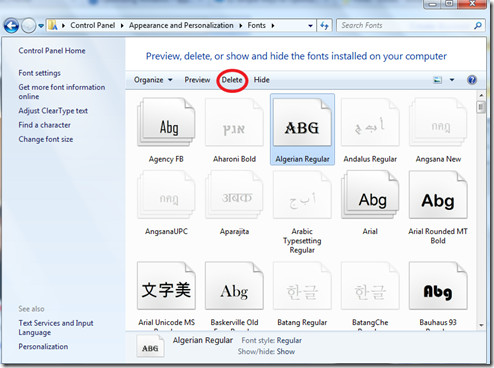
Optimer ansøgningens starttidspunkt
Du kan optimere starttidspunktet for applikationenved at indstille værdierne for EnablePrefetcher og EnableSuperfetch-parametre til 1. For at indstille værdien af disse parametre skal du åbne registreringseditoren og navigere til HKEY_LOCAL_MACHINE SYSTEM CurrentControlSet Control Session Manager Hukommelsesadministration PrefetchParameter indstilling i venstre sidefelt, her vil du kunne se disse parametre i højre sidelinie.
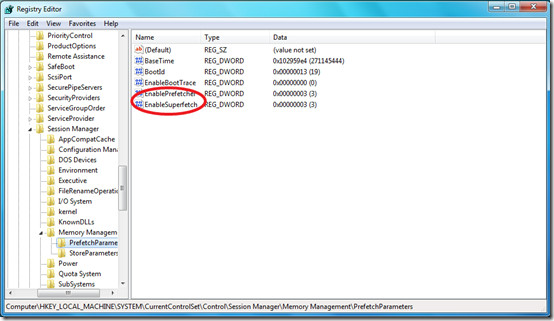
Opbevar altid de nyeste enhedsdrivere
Det er et velkendt faktum, at den seneste denenhedsdriver er, jo hurtigere er enhedens ydelse, så se altid efter de seneste opdateringer vedrørende dit systems enhedsdrivere. I denne forbindelse kan du også få hjælp fra nogle værktøjer som Device Doctor.
Brug nogle god antivirus
Scan altid dit system med en god antivirusprogrammer til dig holder dit system sikkert mod alle slags vira. Du kan give Microsoft Security Essentials et skud, da det er udviklet af Microsoft selv. Læs den komplette gennemgang for at finde ud af, hvordan den detekterede og fjernede en virus, som Nod32 ikke kunne finde. Du kan også prøve AVG 9 Free eller vente på Avast 5 Free.

Prioriter de kørende processer
Procesprioritet er et grundlæggende operativsystemFunktionalitet, næsten ethvert operativsystem tilbyder en måde at øge eller mindske prioriteten af processerne. Så hvis du føler, at din kerneapplikation ikke kører op til mærket, eller at en anden sekundær applikation tager flere ressourcer, der kræves, kan du ændre prioriteterne for de respektive processer for at holde dit system kørende.

Brug for mere hjælp til dette emne? Tjek artiklen her.
Defragmenter dine diske regelmæssigt
Diskdefragmentering sørger for, at det er gemtfiler er i et sammenhængende stykke, hvilket resulterer i bedre systemydelse. Så det anbefales altid at defragmentere dit system korrekt for at optimere dit systems ydeevne.

Her er et detaljeret indlæg om Diskdefragmentering i Windows 7.
Find flaskehalse
Hvis dit system klarer sig langsomt, så er deter vigtigt, at du identificerer årsagen til denne flaskehals. Når du er sikker på, hvad der forårsager problemet, vil du let være i stand til at dræbe den skyldige. Resource Monitor er en af de store Windows 7-værktøjer, som du kan bruge til at undersøge sådanne situationer.

Sluk for uønskede Windows-funktioner
Windows-funktioner tilbyder en fantastisk måde at aktivere / deaktivere specifikke Windows-funktioner. Du kan indlæse det ved at klikke på Kontrolpanel> Programmer> Windows-funktioner til og fra. Identificer her, hvilke funktioner du ikke har brug for, og deaktiver dem for at undgå ressourceforbrug. Ligesom jeg ikke spiller meget af standardvinduespilene, så jeg har holdt dem deaktiverede.

Vi har angivet de enkleste måder, hvorpådu kan få din Windows 7 til at køre hurtigere. Imidlertid er præstationsoptimering et meget stort emne, der er mange gratis værktøjer og andre teknikker, der kan øge din systemydelse, og vi har måske gået glip af nogle få i dette indlæg. God fornøjelse!












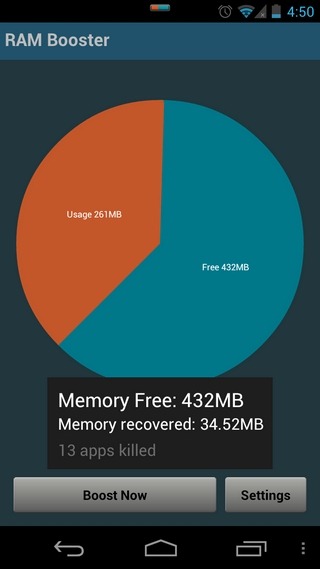
Kommentarer